Win10字體模糊怎麼辦?很多大屏顯示器電腦用戶安裝升級Win10系統之後,出現字體發虛模糊的現象,給日常使用帶來了不便。目前,微軟社區針對Win10字體模糊給出了一些解決辦法,主要是通過設置DPI縮放級別來解決字體模糊問題。如果您的Win10電腦出現字體模糊或者字體發虛的話,不妨通過下面的方法解決。

一、設置DPI
1、首先使用 Win + R 組合快捷鍵打開運行命令框,然後在打開後面鍵入:regedit 完成後,點擊底部的確定,打開注冊表,如圖。
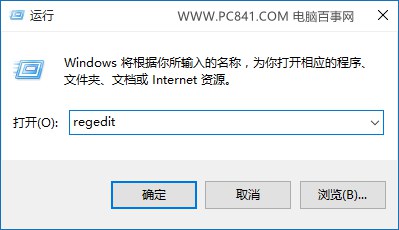
2、然後依次展開注冊表鍵值:HKEY_CURRENT_USER\Control Panel\Desktop,然後找到“Win8DpiScaling”雙擊打開,然後將數值數據修改為1,如下圖。
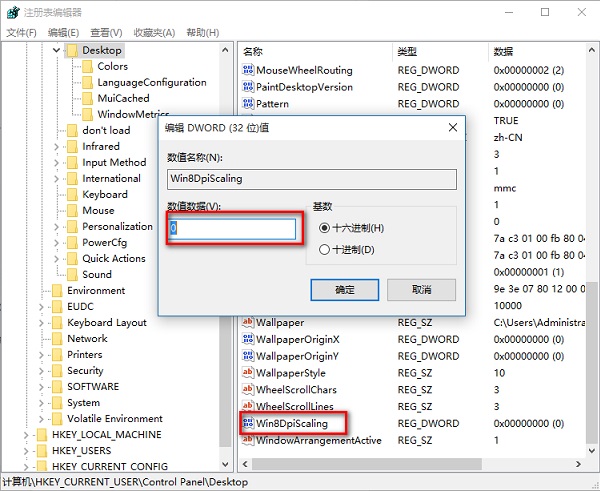
3、然後再找到LogPixels值,將LogPixels修改為所需放大的百分比數值,注意十六進制與十進制的轉換(括號內為十進制的放大百分比,括號外為十六進制的放大數值,例如想放大到120%,就填寫78):78(120%),7D(125%),96(150%),C8(200%),如圖。
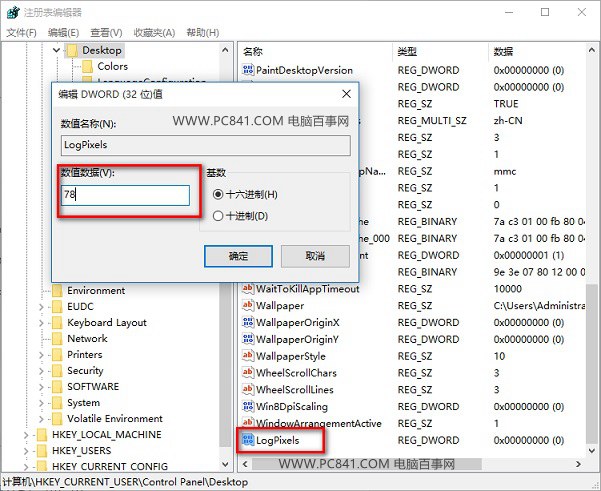
注:如果找不到LogPixels,可以新建一個“DWORD (32位)值”,命名為LogPixels即可。
4、完成以上操作後,注銷或者重啟一次電腦,設置就可以生效,至此再去看看Win10字體還是否會存在模糊或者發虛現象,如果狀態有所調整,但還不是很滿意,可以繼續調節一下LogPixels百分比值,直到滿意為止。
二、調整第三方軟件的DPI
如果是下載安裝的軟件在打開之後出現字體模糊或者發虛的話,可以設置一下兼容性DPI試試,具體操作如下。
1、在桌面發虛的軟件上點擊鼠標右鍵,然後在彈出的右鍵菜單中點擊“屬性”。
2、在打開的軟件屬性界面中,切換到“兼容性”選項,然後勾選上“設置”下方的“高DPI設置時禁用顯示縮放”,完成後,點擊底部的“確定”即可,如圖。
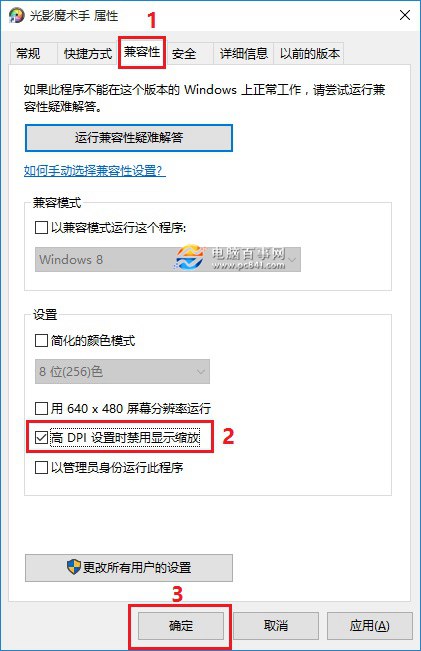
這種設置方法可以解決部分軟件應用字體發虛或者模糊的問題,感興趣的朋友,不妨試試吧。
以上就是Win10字體發虛模與模糊的解決辦法,希望對大家有所幫助,同時如果電腦分辨率過低也會導致Win10字體模糊,因此也可以試試設置一下分辨率試試(分辨率越高越清晰)。
相關幫助:Win10怎麼設置分辨率 win10分辨率設置技巧